När flera personer arbetar tillsammans med ett dokument är det väsentligt att kunna lämna kommentarer. Det är möjligt att skriva ut hela dokumentet tillsammans med kommentarerna, men hur gör man om man bara vill ha kommentarerna utskrivna? Det är fullt möjligt.
Varför skulle man vilja skriva ut enbart kommentarerna? Det kan finnas många anledningar. Det kan vara så att du bara vill ha en papperskopia av kommentarerna för arkivering. Eller så kanske du föredrar att gå igenom kommentarerna separat tillsammans med dina kollegor utan att distraheras av själva dokumentet. En sida full med både ändringar och kommentarer kan lätt bli rörig. Oavsett anledning, så har Word gjort det enkelt för dig.
Skriva ut enbart kommentarer
Börja med att öppna det dokument som innehåller kommentarerna du vill skriva ut. Klicka på fliken ”Granska” och därefter på knappen ”Visa markeringar”.
I rullgardinsmenyn som dyker upp ser du alternativet ”Kommentarer”. Om det finns en bock bredvid det, kan du hoppa över det här steget. Annars, klicka för att markera det.
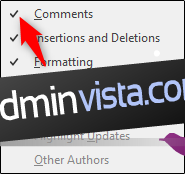
Det är även värt att notera att du kan välja att skriva ut kommentarer från specifika granskare istället för alla. För att göra det, välj ”Specifika personer” i menyn och markera sedan den granskare vars kommentarer du vill ha med. Om du vill ha alla kommentarer, behåll valet ”Alla granskare”.
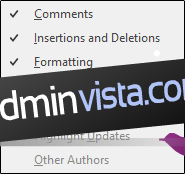
Välj sedan fliken ”Arkiv”.
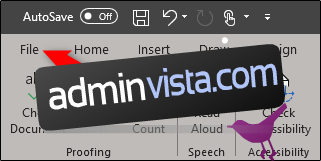
I den vänstra kolumnen, välj ”Skriv ut”.
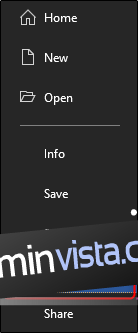
Nu visas flera alternativ samt en förhandsvisning av dokumentet. Högst upp i avsnittet ”Inställningar” klickar du på ”Skriv ut alla sidor”.

I menyn som dyker upp, under avsnittet ”Dokumentinformation”, välj ”Lista över markeringar”. Kontrollera även att alternativet ”Skriv ut markeringar” är valt längst ner.
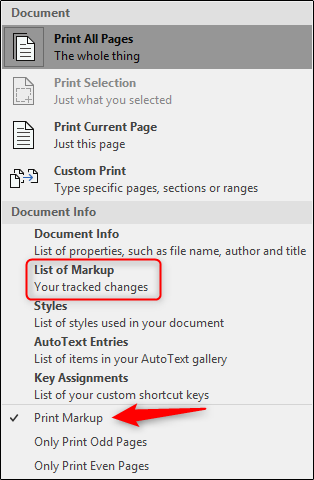
Klicka därefter på ”Skriv ut” ovanför menyn ”Inställningar”.
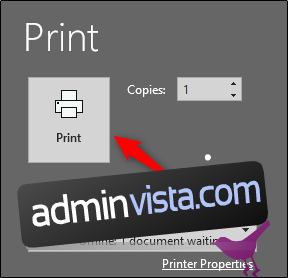
Nu har du en utskriven version av enbart kommentarerna i ditt dokument.